组装电脑外部连线如何安装图解教程
- 格式:doc
- 大小:69.00 KB
- 文档页数:4
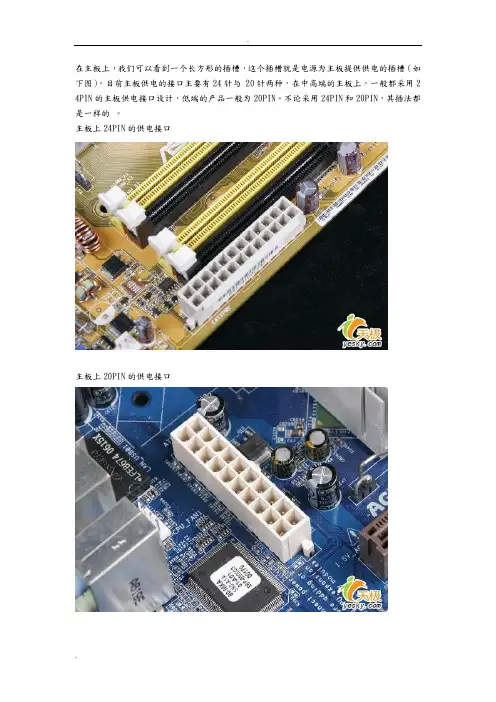
在主板上,我们可以看到一个长方形的插槽,这个插槽就是电源为主板提供供电的插槽(如下图)。
目前主板供电的接口主要有24针与 20针两种,在中高端的主板上,一般都采用2 4PIN的主板供电接口设计,低端的产品一般为20PIN。
不论采用24PIN和20PIN,其插法都是一样的。
主板上24PIN的供电接口主板上20PIN的供电接口电源上为主板供电的24PIN接口为主板供电的接口采用了防呆式的设计,只有按正确的方法才能够插入。
通过仔细观察也会发现在主板供电的接口上的一面有一个凸起的槽,而在电源的供电接口上的一面也采用了卡扣式的设计,这样设计的好处一是为防止用户反插,另一方面也可以使两个接口更加牢固的安装在一起.二、认识CPU供电接口图解安装详细过程为了给CPU提供更强更稳定的电压,目前主板上均提供一个给CPU单独供电的接口(有4针、6针和8针三种),如图:主板上提供给CPU单独供电的12V四针供电接口电源上提供给CPU供电的4针、6针与8针的接口安装的方法也相当的简单,接口与给主板供电的插槽相同,同样使用了防呆式的设计,让我们安装起来得心应手。
三、认识SATA串口图解SATA设备的安装SATA串口由于具备更高的传输速度渐渐替代PATA(IDE)并口成为当前的主流,目前大部分的硬盘都采用了串口设计,由于SATA的数据线设计更加合理,给我们的安装提供了更多的方便。
接下来认识一下主板上的SATA接口。
这图片跟下面这图片便是主板上提供的SA TA接口,也许有些朋友会问,两块主板上的SATA口“模样”不太相同。
大家仔细观察会发现,在下面的那图中,SATA接口的四周设计了一圈保护层,这样对接口起到了很好的保护作用,在一起大品牌的主板上一般会采用这样的设计。
SATA接口的安装也相当的简单,接口采用防呆式的设计,方向反了根本无法插入,细心的用户仔细观察接口的设计,也能够看出如何连接。
另外需要说明的是,SATA硬盘的供电接口也与普通的四针梯形供电接口有所不同,下图分别是SATA供电接口与普通四针梯形供电接口对比。
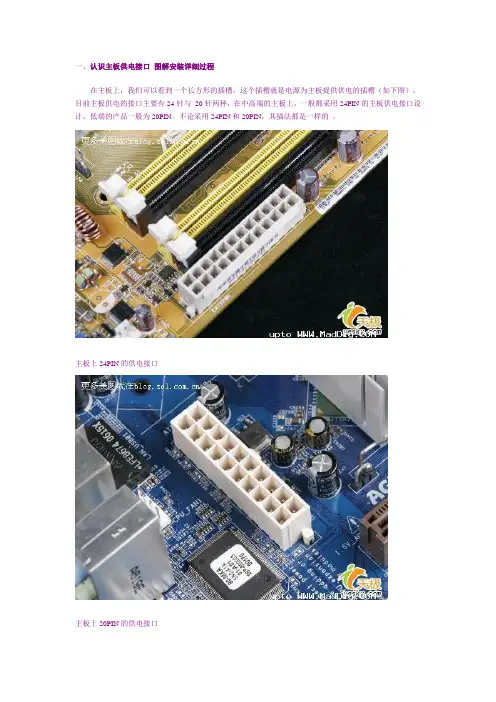
一、认识主板供电接口图解安装详细过程在主板上,我们可以看到一个长方形的插槽,这个插槽就是电源为主板提供供电的插槽(如下图)。
目前主板供电的接口主要有24针与20针两种,在中高端的主板上,一般都采用24PIN的主板供电接口设计,低端的产品一般为20PIN。
不论采用24PIN和20PIN,其插法都是一样的。
主板上24PIN的供电接口主板上20PIN的供电接口电源上为主板供电的24PIN接口为主板供电的接口采用了防呆式的设计,只有按正确的方法才能够插入。
通过仔细观察也会发现在主板供电的接口上的一面有一个凸起的槽,而在电源的供电接口上的一面也采用了卡扣式的设计,这样设计的好处一是为防止用户反插,另一方面也可以使两个接口更加牢固的安装在一起。
二、认识CPU供电接口图解安装详细过程为了给CPU提供更强更稳定的电压,目前主板上均提供一个给CPU单独供电的接口(有4针、6针和8针三种),如下图:主板上提供给CPU单独供电的12V四针供电接口电源上提供给CPU供电的4针、6针与8针的接口安装的方法也相当的简单,接口与给主板供电的插槽相同,同样使用了防呆式的设计,让我们安装起来得心应手。
三、认识SATA串口图解SATA设备的安装SATA串口由于具备更高的传输速度渐渐替代PATA并口成为当前的主流,目前大部分的硬盘都采用了串口设计,由于SATA的数据线设计更加合理,给我们的安装提供了更多的方便。
接下来认识一下主板上的SATA接口。
以上两幅图片便是主板上提供的SATA接口,也许有些朋友会问,两块主板上的SATA口“模样”不太相同。
大家仔细观察会发现,在下面的那张图中,SATA接口的四周设计了一圈保护层,这样对接口起到了很好的保护作用,在一起大品牌的主板上一般会采用这样的设计。
SATA接口的安装也相当的简单,接口采用防呆式的设计,方向反了根本无法插入,细心的用户仔细观察接口的设计,也能够看出如何连接。
另外需要说明的是,SATA硬盘的供电接口也与普通的四针梯形供电接口有所不同,下图分别是SATA供电接口与普通四针梯形供电接口对比。

电脑组装各接口以及主机内部各种线的连接方法图解有时候我们在组装一台电脑回家,总会遇到一些小问题需要我们自已来解决,然而主板上面的众多连接线我们如何来区分它,怎么认识主机箱内的所有硬件设备呢,及连接线呢?主机内各线的连接方法图解主机外连线主机外的连线虽然简单,但我们要一一弄清楚哪个接口插什么配件、作用是什么。
对于这些接口,最简单的连接方法就是对准针脚,向接口方向平直地插进去并固定好。
电源接口(黑色):负责给整个主机电源供电,有的电源提供了开关,笔者建议在不使用电脑的时候关闭这个电源开关(图1)。
PS/2接口(蓝绿色):PS/2接口有二组,分别为下方(靠主板PCB方向)紫色的键盘接口和上方绿色的鼠标接口(图2),两组接口不能插反,否则将找不到相应硬件;在使用中也不能进行热拔插,否则会损坏相关芯片或电路。
USB接口(黑色):接口外形呈扁平状,是家用电脑外部接口中唯一支持热拔插的接口,可连接所有采用USB接口的外设,具有防呆设计,反向将不能插入。
LPT接口(朱红色):该接口为针角最多的接口,共25针。
可用来连接打印机,在连接好后应扭紧接口两边的旋转螺丝(其他类似配件设备的固定方法相同)。
COM接口(深蓝色):平均分布于并行接口下方,该接口有9个针脚,也称之为串口1和串口2。
可连接游戏手柄或手写板等配件。
Line Out接口(淡绿色):靠近COM接口,通过音频线用来连接音箱的Line接口,输出经过电脑处理的各种音频信号(图3)。
Line in接口(淡蓝色):位于Line Out和Mic中间的那个接口,意为音频输入接口,需和其他音频专业设备相连,家庭用户一般闲置无用。
Mic接口(粉红色):粉红色是MM喜欢的颜色,而聊天也是MM喜欢的。
MIC接口可让二者兼得。
MIC接口与麦克风连接,用于聊天或者录音。
显卡接口(蓝色):蓝色的15针D-Sub接口是一种模拟信号输出接口(图4),用来双向传输视频信号到显示器。
该接口用来连接显示器上的15针视频线,需插稳并拧好两端的固定螺丝,以让插针与接口保持良好接触。
![[DIY学装机—图解电脑外部连线方法]diy装机步骤](https://uimg.taocdn.com/23a7ac3a657d27284b73f242336c1eb91a373310.webp)
[DIY学装机—图解电脑外部连线方法]diy装机步骤小技巧:要连接这些接口一点都不难,因为目前新的电脑配件都会遵循由Microoft和Intel共同制定出的PC'99规范。
根据PC'99规范的要求,外设产品的信号线应由不同颜色进行区分,电脑主机的接口也同样由相应的颜色来对应,确保电脑系统及其设备易于安装、配置、维护。
这样,我们在连接各种设备时,只要将颜色相同的接口线和接口相连就可以了。
比如传统的15针显示器接口是采用了蓝色,而显示器的数据线接头也是采用蓝色,你只要将两种颜色一致的接口与数据线相连接就不会发生误插现象了,你需要把握的是连接的方向问题,我想这方面总难不倒大家吧!内容图片1.电源输出接口(黑色)主要供显示器供电用,一般我们都是将显示器的电源外接,以避免主机供电不足。
2.电源输入接口(黑色)用于连接三相220V电源,以使机箱内部的电源供应器正常供电。
3.PS/2鼠标接口(绿色)PS/2鼠标接口当然只能连接PS/2接口的鼠标,在PS/2鼠标接口的下方还有一个PS/2接口,那是提供给PS/2接口的键盘使用。
这两个PS/2接口可以不能随便接,按规定键盘接下面的PS/2接口,鼠标接上面PS/2接口的。
4.PS/2键盘接口(紫色)现在的键盘接口基本上采用PS/2接口(俗称小口),与之相对应的还有某T/AT接口(俗称大口),主要是586或更老的主板所采用。
其实AT接口与PS/2接口的键盘,从功能上来讲是没有什么差别的。
AT为5针输出,PS/2为6针输出,由每个针脚定义可以知道AT和PS/2接口可以互相转换(市面上有AT和PS/2键盘接口互换的转换头出售)。
5.USB接口目前所有的主板都直接配备有两个USB接口,在老主板(例如586主板)上只配备USB接头,因此还需要有一个USB适配接口进行转接。
虽然目前USB接口有两种,一种是USB1.1接口,另一种是USB2.0接口。
两者从外表上看,并没有什么差别。
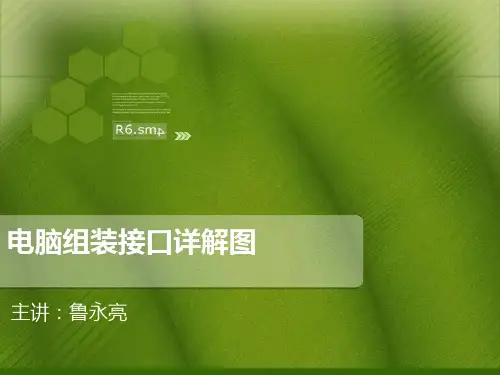
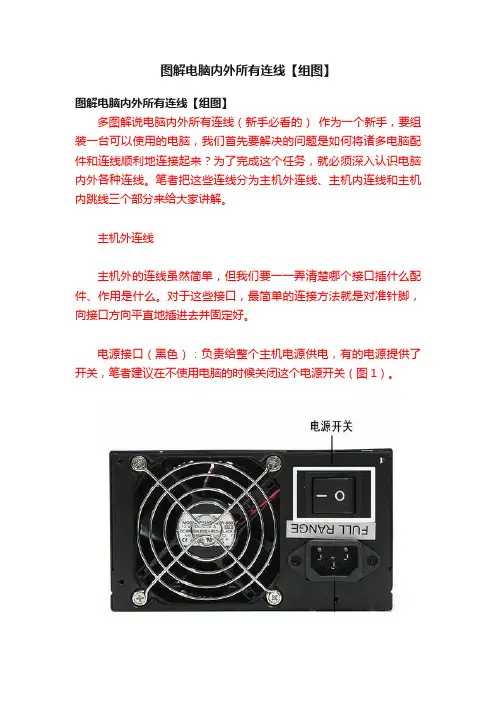
图解电脑内外所有连线【组图】图解电脑内外所有连线【组图】多图解说电脑内外所有连线(新手必看的)作为一个新手,要组装一台可以使用的电脑,我们首先要解决的问题是如何将诸多电脑配件和连线顺利地连接起来?为了完成这个任务,就必须深入认识电脑内外各种连线。
笔者把这些连线分为主机外连线、主机内连线和主机内跳线三个部分来给大家讲解。
主机外连线主机外的连线虽然简单,但我们要一一弄清楚哪个接口插什么配件、作用是什么。
对于这些接口,最简单的连接方法就是对准针脚,向接口方向平直地插进去并固定好。
电源接口(黑色):负责给整个主机电源供电,有的电源提供了开关,笔者建议在不使用电脑的时候关闭这个电源开关(图1)。
Jps/2接口(蓝绿色):PS/2接口有二组,分别为下方(靠主板PCB方向)紫色的键盘接口和上方绿色的鼠标接口(图2),两组接口不能插反,否则将找不到相应硬件;在使用中也不能进行热拔插,否则会损坏相关芯片或电路。
USB接口(黑色):接口外形呈扁平状,是家用电脑外部接口中唯一支持热拔插的接口,可连接所有采用USB接口的外设,具有防呆设计,反向将不能插入。
LPT接口(朱红色):该接口为针角最多的接口,共25针。
可用来连接打印机,在连接好后应扭紧接口两边的旋转螺丝(其他类似配件设备的固定方法相同)。
COM接口(深蓝色):平均分布于并行接口下方,该接口有9个针脚,也称之为串口1和串口2。
可连接游戏手柄或手写板等配件。
Out接口(淡绿色):靠近COM接口,通过音频线用来连接音箱的Line接口,输出经过电脑处理的各种音频信号(图3)。
Out和Mic中间的那个接口,意为音频输入接口,需和其他音频专业设备相连,家庭用户一般闲置无用。
Mic接口(粉红色):粉红色是MM喜欢的颜色,而聊天也是MM喜欢的。
MIC接口可让二者兼得。
MIC接口与麦克风连接,用于聊天或者录音。
显卡接口(蓝色):蓝色的15针D-Sub接口是一种模拟信号输出接口(图4),用来双向传输视频信号到显示器。
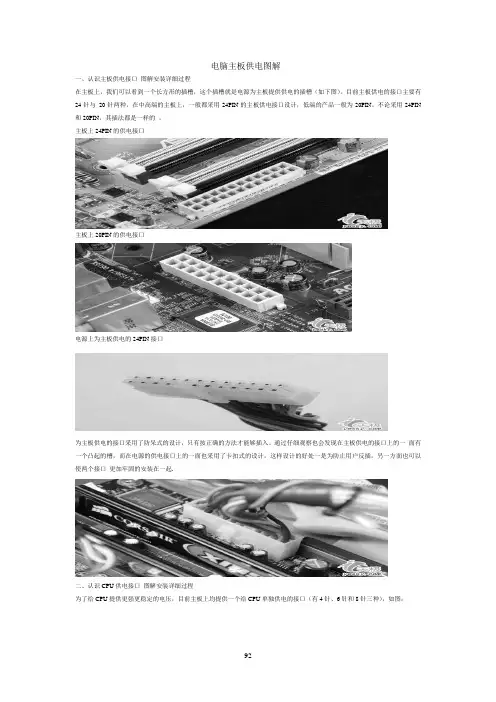
电脑主板供电图解一、认识主板供电接口图解安装详细过程在主板上,我们可以看到一个长方形的插槽,这个插槽就是电源为主板提供供电的插槽(如下图)。
目前主板供电的接口主要有24针与20针两种,在中高端的主板上,一般都采用24PIN的主板供电接口设计,低端的产品一般为20PIN。
不论采用24PIN 和20PIN,其插法都是一样的。
主板上24PIN的供电接口主板上20PIN的供电接口电源上为主板供电的24PIN接口为主板供电的接口采用了防呆式的设计,只有按正确的方法才能够插入。
通过仔细观察也会发现在主板供电的接口上的一面有一个凸起的槽,而在电源的供电接口上的一面也采用了卡扣式的设计,这样设计的好处一是为防止用户反插,另一方面也可以使两个接口更加牢固的安装在一起.二、认识CPU供电接口图解安装详细过程为了给CPU提供更强更稳定的电压,目前主板上均提供一个给CPU单独供电的接口(有4针、6针和8针三种),如图:主板上提供给CPU单独供电的12V四针供电接口电源上提供给CPU供电的4针、6针与8针的接口安装的方法也相当的简单,接口与给主板供电的插槽相同,同样使用了防呆式的设计,让我们安装起来得心应手。
三、认识SATA串口图解SATA设备的安装SATA串口由于具备更高的传输速度渐渐替代PATA并口成为当前的主流,目前大部分的硬盘都采用了串口设计,由于SATA的数据线设计更加合理,给我们的安装提供了更多的方便。
接下来认识一下主板上的SATA接口。
这张图片跟下面这张图片便是主板上提供的SATA接口,也许有些朋友会问,两块主板上的SATA口“模样”不太相同。
大家仔细观察会发现,在下面的那张图中,SATA接口的四周设计了一圈保护层,这样对接口起到了很好的保护作用,在一起大品牌的主板上一般会采用这样的设计。
SATA接口的安装也相当的简单,接口采用防呆式的设计,方向反了根本无法插入,细心的用户仔细观察接口的设计,也能够看出如何连接。
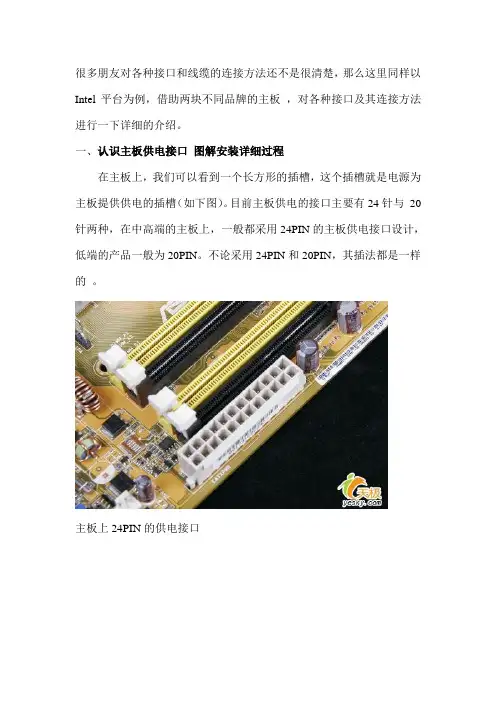
很多朋友对各种接口和线缆的连接方法还不是很清楚,那么这里同样以Intel平台为例,借助两块不同品牌的主板,对各种接口及其连接方法进行一下详细的介绍。
一、认识主板供电接口图解安装详细过程在主板上,我们可以看到一个长方形的插槽,这个插槽就是电源为主板提供供电的插槽(如下图)。
目前主板供电的接口主要有24针与20针两种,在中高端的主板上,一般都采用24PIN的主板供电接口设计,低端的产品一般为20PIN。
不论采用24PIN和20PIN,其插法都是一样的。
主板上24PIN的供电接口主板上20PIN的供电接口电源上为主板供电的24PIN接口为主板供电的接口采用了防呆式的设计,只有按正确的方法才能够插入。
通过仔细观察也会发现在主板供电的接口上的一面有一个凸起的槽,而在电源的供电接口上的一面也采用了卡扣式的设计,这样设计的好处一是为防止用户反插,另一方面也可以使两个接口更加牢固的安装在一起。
二、认识CPU供电接口图解安装详细过程为了给CPU提供更强更稳定的电压,目前主板上均提供一个给CPU单独供电的接口(有4针、6针和8针三种),如下图:主板上提供给CPU单独供电的12V四针供电接口电源上提供给CPU供电的4针、6针与8针的接口安装的方法也相当的简单,接口与给主板供电的插槽相同,同样使用了防呆式的设计,让我们安装起来得心应手。
三、认识SATA串口图解SATA设备的安装SATA串口由于具备更高的传输速度渐渐替代PATA并口成为当前的主流,目前大部分的硬盘都采用了串口设计,由于SATA的数据线设计更加合理,给我们的安装提供了更多的方便。
接下来认识一下主板上的SATA接口。
以上两幅图片便是主板上提供的SATA接口,也许有些朋友会问,两块主板上的SATA口“模样”不太相同。
大家仔细观察会发现,在下面的那张图中,SATA接口的四周设计了一圈保护层,这样对接口起到了很好的保护作用,在一起大品牌的主板上一般会采用这样的设计。


电脑组装各接口以及主机内部各种线的连接方法图解有时候我们在组装一台电脑回家,总会遇到一些小问题需要我们自已来解决,然而主板上面的众多连接线我们如何来区分它,怎么认识主机箱内的所有硬件设备呢,及连接线呢?主机内各线的连接方法图解主机外连线主机外的连线虽然简单,但我们要一一弄清楚哪个接口插什么配件、作用是什么。
对于这些接口,最简单的连接方法就是对准针脚,向接口方向平直地插进去并固定好。
电源接口(黑色):负责给整个主机电源供电,有的电源提供了开关,笔者建议在不使用电脑的时候关闭这个电源开关(图1)。
PS/2接口(蓝绿色):PS/2接口有二组,分别为下方(靠主板PCB方向)紫色的键盘接口和上方绿色的鼠标接口(图2),两组接口不能插反,否则将找不到相应硬件;在使用中也不能进行热拔插,否则会损坏相关芯片或电路。
USB接口(黑色):接口外形呈扁平状,是家用电脑外部接口中唯一支持热拔插的接口,可连接所有采用USB接口的外设,具有防呆设计,反向将不能插入。
LPT接口(朱红色):该接口为针角最多的接口,共25针。
可用来连接打印机,在连接好后应扭紧接口两边的旋转螺丝(其他类似配件设备的固定方法相同)。
COM接口(深蓝色):平均分布于并行接口下方,该接口有9个针脚,也称之为串口1和串口2。
可连接游戏手柄或手写板等配件。
Line Out接口(淡绿色):靠近COM接口,通过音频线用来连接音箱的Line接口,输出经过电脑处理的各种音频信号(图3)。
Line in接口(淡蓝色):位于Line Out和Mic中间的那个接口,意为音频输入接口,需和其他音频专业设备相连,家庭用户一般闲置无用。
Mic接口(粉红色):粉红色是MM喜欢的颜色,而聊天也是MM喜欢的。
MIC接口可让二者兼得。
MIC接口与麦克风连接,用于聊天或者录音。
显卡接口(蓝色):蓝色的15针D-Sub接口是一种模拟信号输出接口(图4),用来双向传输视频信号到显示器。
该接口用来连接显示器上的15针视频线,需插稳并拧好两端的固定螺丝,以让插针与接口保持良好接触。
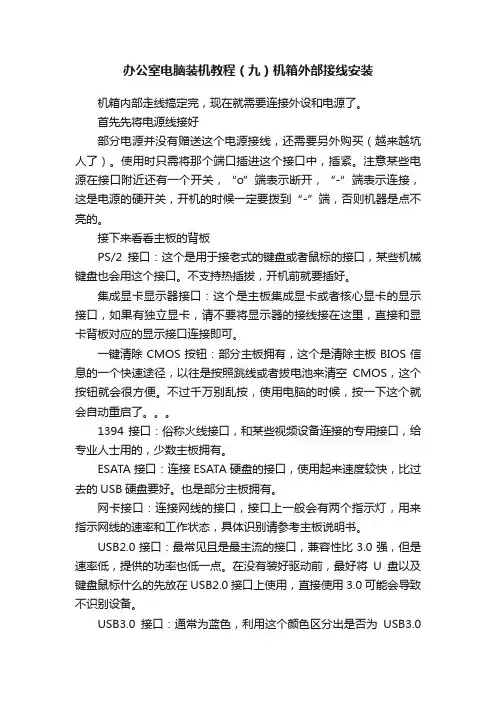
办公室电脑装机教程(九)机箱外部接线安装机箱内部走线搞定完,现在就需要连接外设和电源了。
首先先将电源线接好部分电源并没有赠送这个电源接线,还需要另外购买(越来越坑人了)。
使用时只需将那个端口插进这个接口中,插紧。
注意某些电源在接口附近还有一个开关,“o”端表示断开,“-”端表示连接,这是电源的硬开关,开机的时候一定要拨到“-”端,否则机器是点不亮的。
接下来看看主板的背板PS/2接口:这个是用于接老式的键盘或者鼠标的接口,某些机械键盘也会用这个接口。
不支持热插拔,开机前就要插好。
集成显卡显示器接口:这个是主板集成显卡或者核心显卡的显示接口,如果有独立显卡,请不要将显示器的接线接在这里,直接和显卡背板对应的显示接口连接即可。
一键清除CMOS按钮:部分主板拥有,这个是清除主板BIOS信息的一个快速途径,以往是按照跳线或者拔电池来清空CMOS,这个按钮就会很方便。
不过千万别乱按,使用电脑的时候,按一下这个就会自动重启了。
1394接口:俗称火线接口,和某些视频设备连接的专用接口,给专业人士用的,少数主板拥有。
ESATA接口:连接ESATA硬盘的接口,使用起来速度较快,比过去的USB硬盘要好。
也是部分主板拥有。
网卡接口:连接网线的接口,接口上一般会有两个指示灯,用来指示网线的速率和工作状态,具体识别请参考主板说明书。
USB2.0接口:最常见且是最主流的接口,兼容性比3.0强,但是速率低,提供的功率也低一点。
在没有装好驱动前,最好将U盘以及键盘鼠标什么的先放在USB2.0接口上使用,直接使用3.0可能会导致不识别设备。
USB3.0接口:通常为蓝色,利用这个颜色区分出是否为USB3.0接口。
支持更高的速率。
很多情况下,系统安装完相关驱动后,此接口连接的设别才能被正常识别。
音频接口:用来连接音箱和耳机的,颜色相同的相连,如果音箱是多声道的,可能需要安装驱动后调节才能开启多声道。
主板背板基本就这些接口了,我们最后看看显卡的背板接口:VGA是模拟信号接口,低端显卡和低端显示器常用,不推荐使用这类接口连接显示器,图像质量不好DVI接口目前来说最普遍,数字信号接口,成像清晰,分辨率支持更高,目前市面上的显卡基本都有DVI接口,推荐使用此接口和DVI线来连接显示器。
主机外连线(图文并茂)主机外的连线虽然简单,但我们要一一弄清楚哪个接口插什么配件、作用是什么。
对于这些接口,最简单的连接方法就是对准针脚,向接口方向平直地插进去并固定好。
电源接口(黑色):负责给整个主机电源供电,有的电源提供了开关,笔者建议在不使用电脑的时候关闭这个电源开关(图1)。
PS/2接口(蓝绿色):PS/2接口有二组,分别为下方(靠主板PCB方向)紫色的键盘接口和上方绿色的鼠标接口(图2),两组接口不能插反,否则将找不到相应硬件;在使用中也不能进行热拔插,否则会损坏相关芯片或电路。
USB接口(黑色):接口外形呈扁平状,是家用电脑外部接口中唯一支持热拔插的接口,可连接所有采用USB接口的外设,具有防呆设计,反向将不能插入。
LPT接口(朱红色):该接口为针角最多的接口,共25针。
可用来连接打印机,在连接好后应扭紧接口两边的旋转螺丝(其他类似配件设备的固定方法相同)。
COM接口(深蓝色):平均分布于并行接口下方,该接口有9个针脚,也称之为串口1和串口2。
可连接游戏手柄或手写板等配件。
Line Out接口(淡绿色):靠近COM接口,通过音频线用来连接音箱的Lin e接口,输出经过电脑处理的各种音频信号(图3)。
Line in接口(淡蓝色):位于Line Out和Mic中间的那个接口,意为音频输入接口,需和其他音频专业设备相连,家庭用户一般闲置无用。
Mic接口(粉红色):粉红色是MM喜欢的颜色,而聊天也是MM喜欢的。
MI C接口可让二者兼得。
MIC接口与麦克风连接,用于聊天或者录音。
显卡接口(蓝色):蓝色的15针D-Sub接口是一种模拟信号输出接口(图4),用来双向传输视频信号到显示器。
该接口用来连接显示器上的15针视频线,需插稳并拧好两端的固定螺丝,以让插针与接口保持良好接触。
MIDI/游戏接口(黄***色):该接口和显卡接口一样有15个针脚,可连接游戏摇杆、方向盘、二合一的双人游戏手柄以及专业的MIDI键盘和电子琴。
组装电脑外部连线如何安装图解教程经过一番折腾,终于大功告成!最后大家再将键盘、鼠标、音箱、麦克风、显示器、电源线、电话线等其他外部连线分别对应地插入机箱后面板的插座中。
很多初学者在组装电脑的过程中,面对机箱背部的各种接口就感到不知所措了。
不过相信在看了以下的这篇文章以后,不仅可以认识机箱背部的各种接口,和了解这些接口的功用,更可以了解如何连接这些接口了。
小技巧:要连接这些接口一点都不难,因为目前新的电脑配件都会遵循由Microsoft和Intel共同制定出的PC'99规范。
根据PC'99规范的要求,外设产品的信号线应由不同颜色进行区分,电脑主机的接口也同样由相应的颜色来对应,确保电脑系统及其设备易于安装、配置、维护。
这样,我们在连接各种设备时,只要将颜色相同的接口线和接口相连就可以了。
比如传统的15针显示器接口是采用了蓝色,而显示器的数据线接头也是采用蓝色,你只要将两种颜色一致的接口与数据线相连接就不会发生误插现象了,你需要把握的是连接的方向问题,我想这方面总难不倒大家吧!如果是以前的老电脑,最好的方法是找到与接口相对应的数据线接头进行连接,总之对应的接口和数据线插头都是阴头对应阳头。
在机箱背面板上的接口,要么有标记(如:PS/2接口),要么有文字(如:Modem)。
一般来说,机箱背部形状相同的接口主要有:PS/2鼠标接口与PS/2键盘接口、COM1接口与COM2接口、三个音频接口、Modem上的两个电话线接口,只要把这几个接口分辨清楚(在主机背面一般都会有标识),一般就不会错了。
建议大家仔细查看机箱背部并对照主板说明书,就可以很轻松地连接成功。
下面将向大家介绍一下机箱背面板上一些主要的接口,如图所示。
1.电源输出接口(黑色)主要供显示器供电用,一般我们都是将显示器的电源外接,以避免主机供电不足。
2.电源输入接口(黑色)用于连接三相220V电源,以使机箱内部的电源供应器正常供电。
电脑组装各接口以及主机部各种线的连接方法图解有时候我们在组装一台电脑回家,总会遇到一些小问题需要我们自已来解决,然而主板上面的众多连接线我们如何来区分它,怎么认识主机箱的所有硬件设备呢,及连接线呢?主机各线的连接方法图解主机外连线主机外的连线虽然简单,但我们要一一弄清楚哪个接口插什么配件、作用是什么。
对于这些接口,最简单的连接方法就是对准针脚,向接口方向平直地插进去并固定好。
电源接口(黑色):负责给整个主机电源供电,有的电源提供了开关,笔者建议在不使用电脑的时候关闭这个电源开关(图1)。
PS/2接口(蓝绿色):PS/2接口有二组,分别为下方(靠主板PCB方向)紫色的键盘接口和上方绿色的鼠标接口(图2),两组接口不能插反,否则将找不到相应硬件;在使用中也不能进行热拔插,否则会损坏相关芯片或电路。
USB接口(黑色):接口外形呈扁平状,是家用电脑外部接口中唯一支持热拔插的接口,可连接所有采用USB接口的外设,具有防呆设计,反向将不能插入。
LPT接口(朱红色):该接口为针角最多的接口,共25针。
可用来连接打印机,在连接好后应扭紧接口两边的旋转螺丝(其他类似配件设备的固定方法相同)。
COM接口(深蓝色):平均分布于并行接口下方,该接口有9个针脚,也称之为串口1和串口2。
可连接游戏手柄或手写板等配件。
Line Out接口(淡绿色):靠近COM接口,通过音频线用来连接音箱的Line接口,输出经过电脑处理的各种音频信号(图3)。
Line in接口(淡蓝色):位于Line Out和Mic中间的那个接口,意为音频输入接口,需和其他音频专业设备相连,家庭用户一般闲置无用。
Mic接口(粉红色):粉红色是MM喜欢的颜色,而聊天也是MM喜欢的。
MIC接口可让二者兼得。
MIC接口与麦克风连接,用于聊天或者录音。
显卡接口(蓝色):蓝色的15针D-Sub接口是一种模拟信号输出接口(图4),用来双向传输视频信号到显示器。
该接口用来连接显示器上的15针视频线,需插稳并拧好两端的固定螺丝,以让插针与接口保持良好接触。
手把手教你组装电脑(清晰大图详解电脑组装时各接口线缆细节)很多朋友对各种接口和线缆的连接方法还不是很清楚,那么这里同样以Intel平台为例,借助两块不同品牌的主板,对各种接口及其连接方法进行一下详细的介绍。
一、认识主板供电接口图解安装详细过程在主板上,我们可以看到一个长方形的插槽,这个插槽就是电源为主板提供供电的插槽(如下图)。
目前主板供电的接口主要有24针与 20针两种,在中高端的主板上,一般都采用24PIN的主板供电接口设计,低端的产品一般为20PIN。
不论采用24PIN和20PIN,其插法都是一样的。
主板上24PIN的供电接口主板上20PIN的供电接口电源上为主板供电的24PIN接口为主板供电的接口采用了防呆式的设计,只有按正确的方法才能够插入。
通过仔细观察也会发现在主板供电的接口上的一面有一个凸起的槽,而在电源的供电接口上的一面也采用了卡扣式的设计,这样设计的好处一是为防止用户反插,另一方面也可以使两个接口更加牢固的安装在一起。
二、认识CPU供电接口图解安装详细过程为了给CPU提供更强更稳定的电压,目前主板上均提供一个给CPU单独供电的接口(有4针、6针和8针三种),如下图:主板上提供给CPU单独供电的12V四针供电接口电源上提供给CPU供电的4针、6针与8针的接口安装的方法也相当的简单,接口与给主板供电的插槽相同,同样使用了防呆式的设计,让我们安装起来得心应手。
三、认识SATA串口图解SATA设备的安装SATA串口由于具备更高的传输速度渐渐替代PATA并口成为当前的主流,目前大部分的硬盘都采用了串口设计,由于SATA的数据线设计更加合理,给我们的安装提供了更多的方便。
接下来认识一下主板上的SATA接口。
以上两幅图片便是主板上提供的SATA接口,也许有些朋友会问,两块主板上的SATA 口“模样”不太相同。
大家仔细观察会发现,在下面的那张图中,SATA接口的四周设计了一圈保护层,这样对接口起到了很好的保护作用,在一起大品牌的主板上一般会采用这样的设计。
图解电脑内外所有连线【组图】多图解说电脑内外所有连线(新手必看的)作为一个新手,要组装一台可以使用的电脑,我们首先要解决的问题是如何将诸多电脑配件和连线顺利地连接起来?为了完成这个任务,就必须深入认识电脑内外各种连线。
笔者把这些连线分为主机外连线、主机内连线和主机内跳线三个部分来给大家讲解。
主机外连线主机外的连线虽然简单,但我们要一一弄清楚哪个接口插什么配件、作用是什么。
对于这些接口,最简单的连接方法就是对准针脚,向接口方向平直地插进去并固定好。
电源接口(黑色):负责给整个主机电源供电,有的电源提供了开关,笔者建议在不使用电脑的时候关闭这个电源开关(图1)。
Jps/2接口(蓝绿色):PS/2接口有二组,分别为下方(靠主板PCB方向)紫色的键盘接口和上方绿色的鼠标接口(图2),两组接口不能插反,否则将找不到相应硬件;在使用中也不能进行热拔插,否则会损坏相关芯片或电路。
USB接口(黑色):接口外形呈扁平状,是家用电脑外部接口中唯一支持热拔插的接口,可连接所有采用USB接口的外设,具有防呆设计,反向将不能插入。
LPT接口(朱红色):该接口为针角最多的接口,共25针。
可用来连接打印机,在连接好后应扭紧接口两边的旋转螺丝(其他类似配件设备的固定方法相同)。
COM接口(深蓝色):平均分布于并行接口下方,该接口有9个针脚,也称之为串口1和串口2。
可连接游戏手柄或手写板等配件。
Out接口(淡绿色):靠近COM接口,通过音频线用来连接音箱的Line接口,输出经过电脑处理的各种音频信号(图3)。
Out和Mic中间的那个接口,意为音频输入接口,需和其他音频专业设备相连,家庭用户一般闲置无用。
Mic接口(粉红色):粉红色是MM喜欢的颜色,而聊天也是MM喜欢的。
MIC接口可让二者兼得。
MIC接口与麦克风连接,用于聊天或者录音。
显卡接口(蓝色):蓝色的15针D-Sub接口是一种模拟信号输出接口(图4),用来双向传输视频信号到显示器。
组装电脑外部连线如何安装图解教程
2012年04月23日
经过一番折腾,终于大功告成!最后大家再将键盘、鼠标、音箱、麦克风、显示器、电源线、电话线等其他外部连线分别对应地插入机箱后面板的插座中。
很多初学者在组装电脑的过程中,面对机箱背部的各种接口就感到不知所措了。
不过相信在看了以下的这篇文章以后,不仅可以认识机箱背部的各种接口,和了解这些接口的功用,更可以了解如何连接这些接口了。
小技巧:要连接这些接口一点都不难,因为目前新的电脑配件都会遵循由Microsoft和Intel共同制定出的PC'99规范。
根据PC'99规范的要求,外设产品的信号线应由不同颜色进行区分,电脑主机的接口也同样由相应的颜色来对应,确保电脑系统及其设备易于安装、配置、维护。
这样,我们在连接各种设备时,只要将颜色相同的接口线和接口相连就可以了。
比如传统的15针显示器接口是采用了蓝色,而显示器的数据线接头也是采用蓝色,你只要将两种颜色一致的接口与数据线相连接就不会发生误插现象了,你需要把握的是连接的方向问题,我想这方面总难不倒大家吧!
如果是以前的老电脑,最好的方法是找到与接口相对应的数据线接头进行连接,总之对应的接口和数据线插头都是阴头对应阳头。
在机箱背面板上的接口,要么有标记(如:PS/2接口),要么有文字(如:Modem)。
一般来说,机箱背部形状相同的接口主要有:PS/2鼠标接口与PS/2键盘接口、COM1接口与COM2接口、三个音频接口、Modem上的两个电话线接口,只要把这几个接口分辨清楚(在主机背面一般都会有标识),一般就不会错了。
建议大家仔细查看机箱背部并对照主板说明书,就可以很轻松地连接成功。
下面将向大家介绍一下机箱背面板上一些主要的接口,如图所示。
1.电源输出接口(黑色)
主要供显示器供电用,一般我们都是将显示器的电源外接,以避免主机供电不足。
2.电源输入接口(黑色)
用于连接三相220V电源,以使机箱内部的电源供应器正常供电。
3.PS/2鼠标接口(绿色)
PS/2鼠标接口当然只能连接PS/2接口的鼠标,在PS/2鼠标接口的下方还有一个PS/2接口,那是提供给PS/2接口的键盘使用。
这两个PS/2接口可以不能随便接,按规定键盘接下面的PS/2接口,鼠标接上面PS/2接口的。
4.PS/2键盘接口(紫色)
现在的键盘接口基本上采用PS/2接口(俗称小口),与之相对应的还有XT/AT 接口(俗称大口),主要是586或更老的主板所采用。
其实AT接口与PS/2接口的键盘,从功能上来讲是没有什么差别的。
AT为5针输出,PS/2为6针输出,由每个针脚定义可以知道AT和PS/2接口可以互相转换(市面上有AT和PS/2键盘接口互换的转换头出售)。
5.USB接口
目前所有的主板都直接配备有两个USB接口,在老主板(例如586主板)上只配备USB接头,因此还需要有一个USB适配接口进行转接。
虽然目前USB接口有两种,一种是USB 1.1接口,另一种是USB 2.0接口。
两者从外表上看,并没有什么差别。
USB2.0的传输速度将达到60MB/秒,几乎比现在的USB1.1快40倍,而且USB 2.0拥有完全向下兼容的特性。
USB接口可以连接键盘、鼠标、外置MODEM、打印机、扫描仪、光存储器、游戏杆、数码相机、MP3播放器、数字音箱等,可以说所有的外设都可以用USB连接起来。
6.并行接口(大红色)
并行接口是一个25针的DB-25接口,它的传输速率高于串口。
增强型并口(EPP)是双向模式,主要用于并口存储设备,如光驱、磁带机和一些外部硬盘(也用于电缆直接连接的PC到PC的通信)。
扩展功能端口(ECP)也是双向端口,但主要用于目前的打印机和扫描仪。
EPP和ECP数据传输模式都比原来的标准快了约8倍(1MB/秒以上)。
7.COM1接口
COM1与COM2接口也称串口,它是一个9针RS-232接口。
它的数据的传输方式是采用串行传输,串口的最大传输速率为14.3KB/秒,通常用于传输速率较低的设备,如鼠标、外置MODEM、老式的数码相机、手写板。
有些老主板上提供两个串口(9针、25针),而新主板一般是提供两个9针的串口。
8.COM2接口
COM2接口的功能与COM1接口一样。
不过在有些586主板上虽然也提供两个串口,但是COM1接口一般是接鼠标,COM2接口一般是接外置Modem或其他串口设备。
9.游戏/MIDI接口(黄色)
游戏/MIDI接口是一个15针的接口,主要用来连接游戏操纵杆、游戏手柄、方向盘等外界游戏控制器,同时也可用来连接MIDI键盘和电子琴等电子乐器上的MIDI接口,实现MIDI音乐信号的直接传输。
10.Line Out接口(淡绿色)
Line Out接口是提供双声道音频输出,可以接在喇叭或其他放音设备的Line In接口中。
一般的声卡会有Line Out或Speaker Out接口,虽然两者都是提供音频输出,但是它们也是有区别的,如果声卡输出的声音会通过具有功率扩大功能的喇叭,使用Line Out就可以了;如果喇叭没有任何扩大功能而且也没有使用外部的扩音器,那就使用Speaker Out,因为通常声卡会利用内部的功率扩大功能将声音从Speaker Out输出。
11.Line In接口(天蓝色)
Line In线性输入接口,也就是音频输入接口,通常另一端连接外部声音设备的Line Out端。
12.MIC接口(粉红色)
MIC接口,想必大家都知道这是连接麦克风的。
13.显卡接口(蓝色)
显卡接口是一种15针的D-Sub接口,它属于模拟接口。
一般的显卡都只有D-Sub接口,少数显卡还会提供S端子、Video端子,甚至数字接口。
14.电话线输出接口(黑色)
MODEM上一般会提供两个方形口的电话线接口(也称RJ-11接口),一个是接电话线的,一个是接电话机的。
电话线输出接口上一般会标示“Phone”字样,连接到电话机上。
15.电话线输入接口(黑色)
电话线输入接口上一般会标示“Line”字样,用于连接电话线进线。
根据不同的电脑配置,可能还会出现网卡接口(也称RJ-45接口)、IEEE1394(FireWire,火线)接口、红外线(IrDA)接口、SCSI接口、S/PDIF接口、S 端子、Video端子、数字显示接口等,这里就不多作介绍了。
这样,我们这台电脑主机的硬件组装就大功告成了!怎么样?现在是不是有一种成就感呢!。